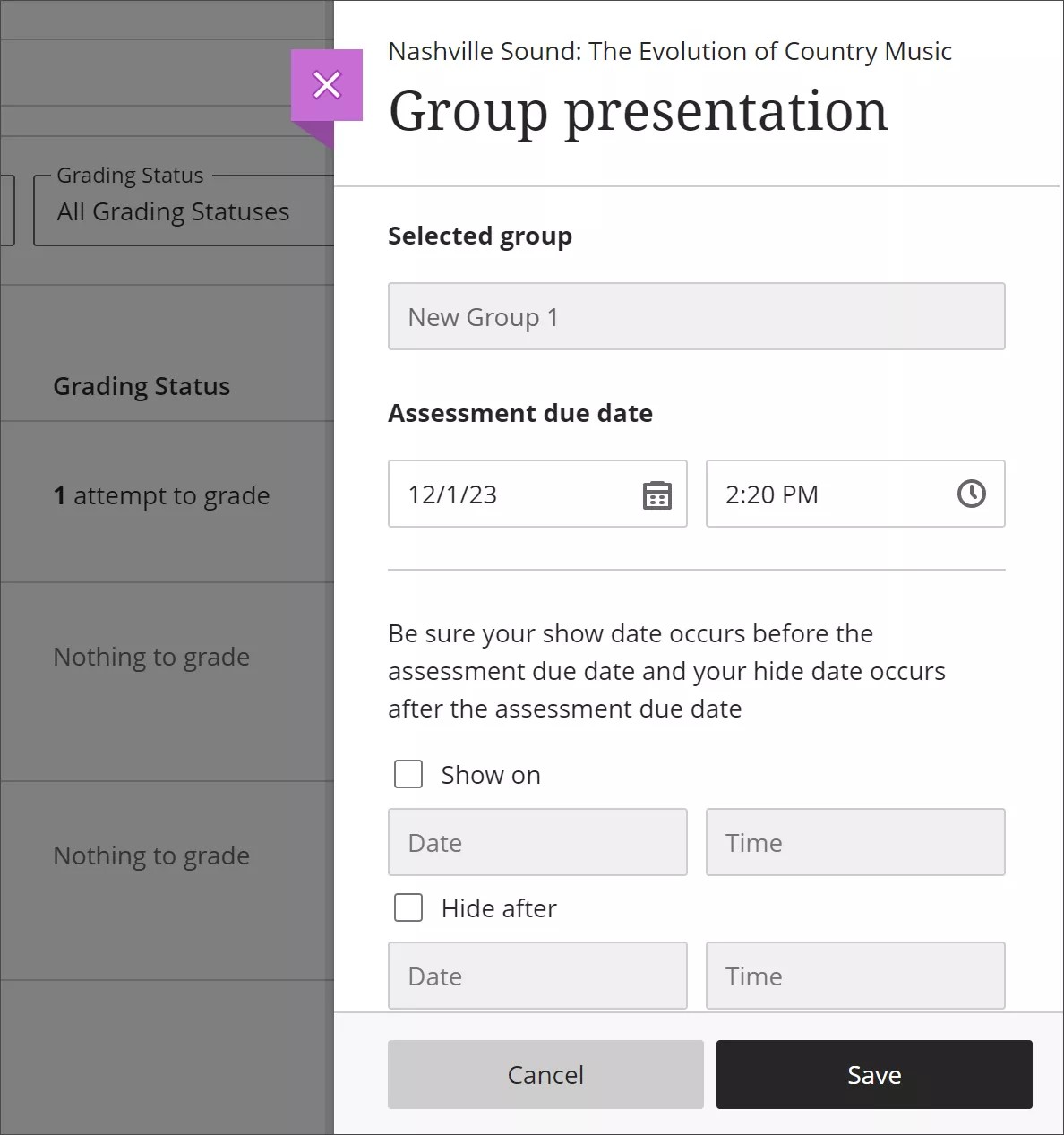Noter les travaux de groupe
Une fois que les groupes ont rendu leurs travaux, vous pouvez accéder à leur travail à partir du relevé de notes ou du cours. Attribuez la même note à tout le groupe, ou notez la contribution de chaque membre de l'équipe séparément si tout le monde n'a pas contribué de façon égale. Vous ne pouvez pas modifier les paramètres de notation ou l'adhésion à un groupe une fois que vous avez commencé la notation.
Note
Vous ne pouvez pas activer la notation anonyme ou la notation parallèle pour les travaux de groupe.
Sur la page Soumissions, sélectionnez un nom de groupe pour commencer la notation.
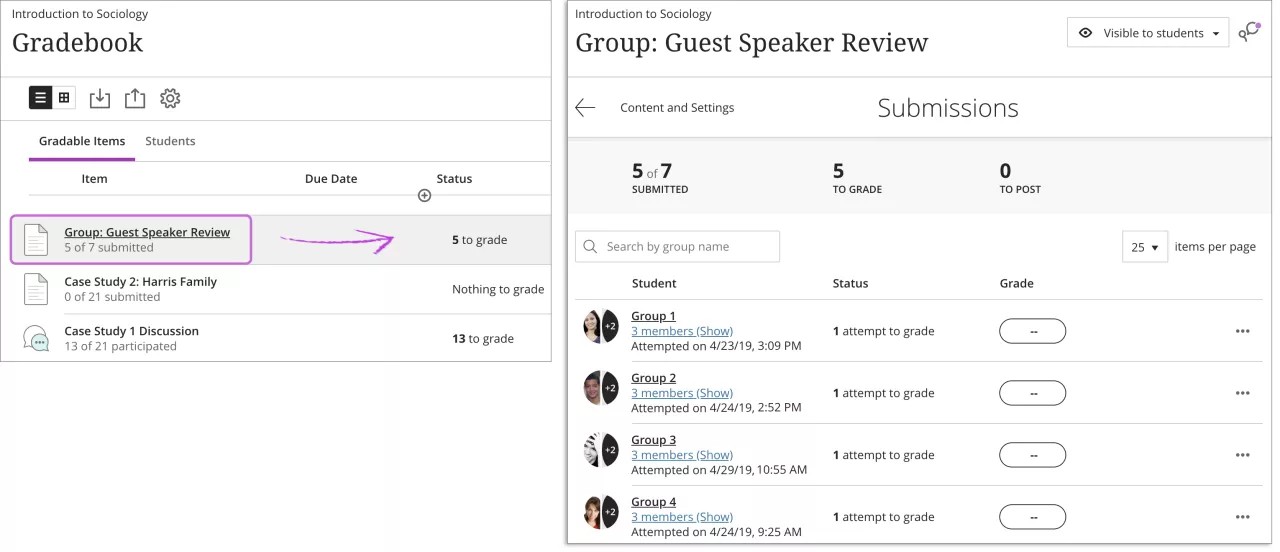
À partir de la soumission d'un groupe, vous pouvez accéder à d'autres groupes à l'aide des flèches précédent et suivant. Pour afficher les membres du groupe, développez le groupe. Vous pouvez également savoir quel membre a rendu le travail au nom du groupe.
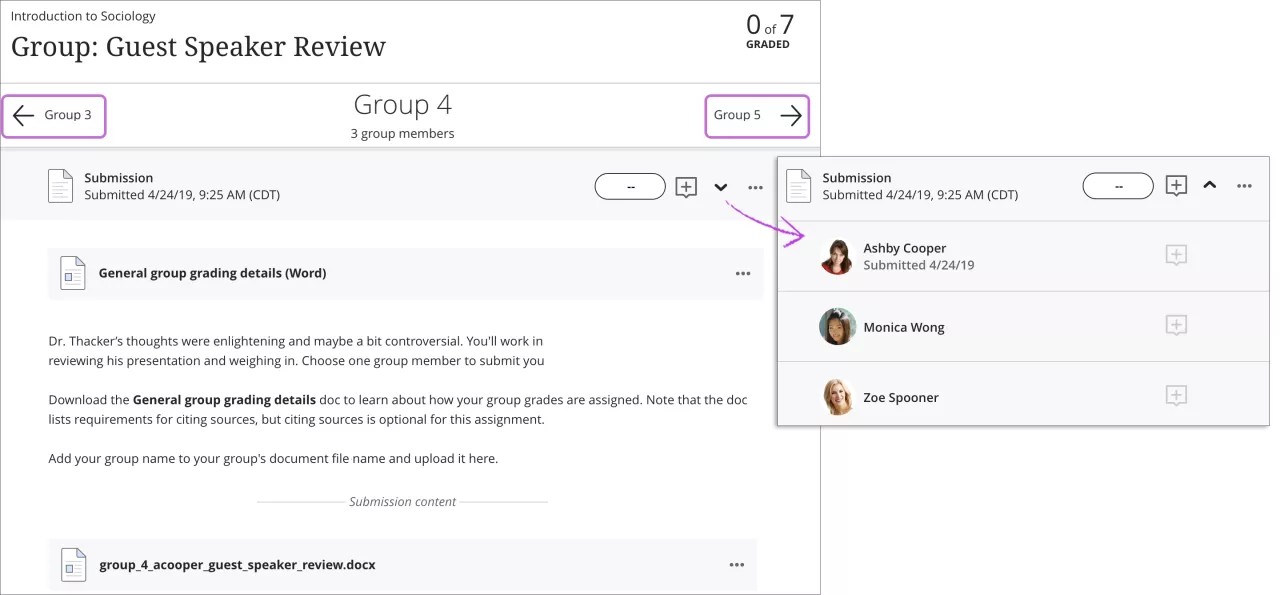
Sélectionnez le bouton de rétroaction pour ouvrir le panneau de rétroaction. Vous pouvez faire défiler le travail et attribuer une note. Ajoutez une rétroaction globale pour le groupe dans l'onglet Groupe. Sélectionnez l'onglet Individuel et ajoutez une rétroaction pour chaque étudiant au sein du groupe.
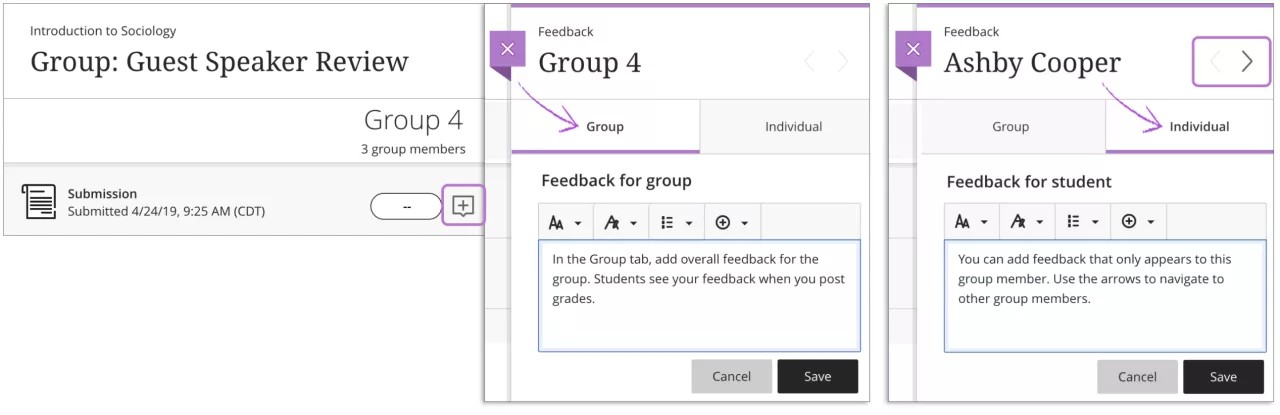
Afficher et modifier la rétroaction
Développez la liste des membres pour afficher la rétroaction de chaque membre. Ouvrez le menu et sélectionnez Modifier la rétroaction pour supprimer ou apporter des modifications à une rétroaction pour le groupe ou les membres individuels. Si vous apportez des modifications après avoir publié des notes, les étudiants ne sont pas avertis de la rétroaction mise à jour ou supprimée.
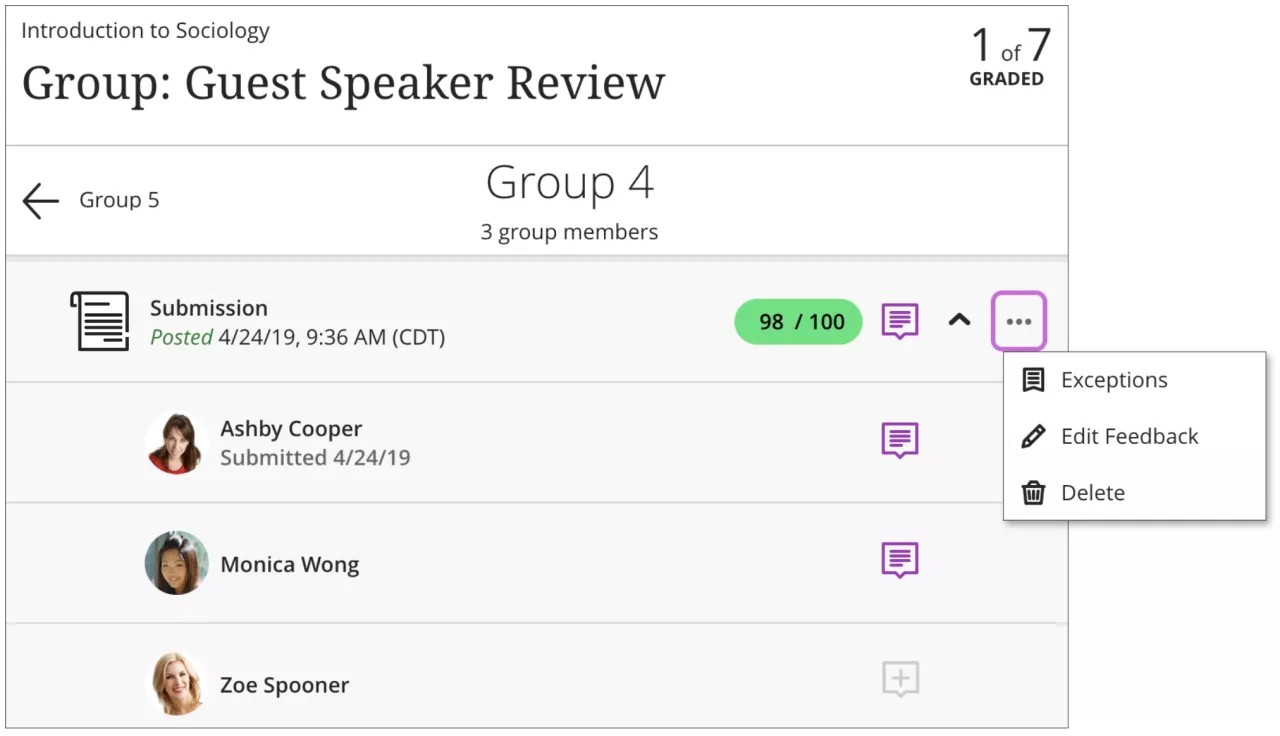
Vue Étudiant
Les étudiants reçoivent une notification par le flux d'activités lorsque la note du groupe est publiée. Si vous avez fourni une rétroaction de groupe, elle apparaît avec la note. En sélectionnant le titre d'un travail du groupe, les étudiants peuvent consulter la page Notes du cours qui rassemble toutes leurs notes.
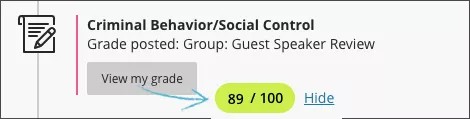
Les étudiants ont également accès à leur groupe et à leur rétroaction individuelle le cas échéant.
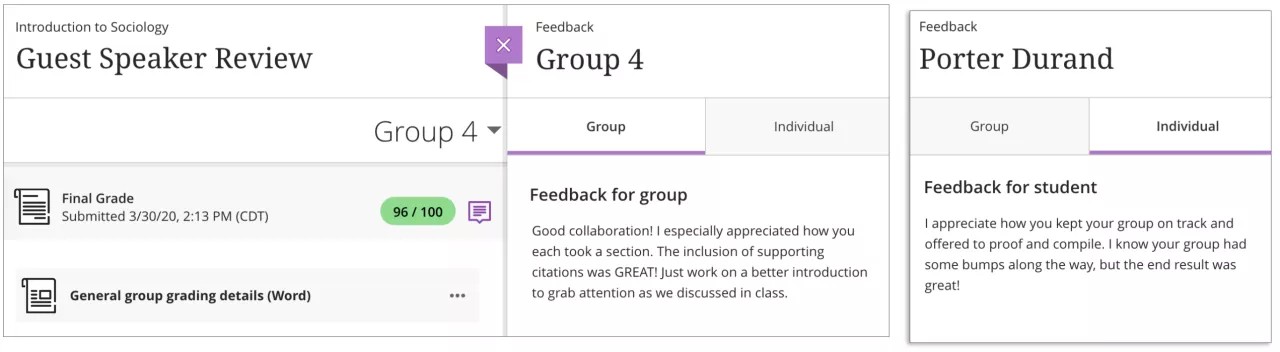
Attribuer des notes différentes aux membres d'un groupe
Par défaut, tous les membres du groupe obtiennent la même note pour un travail de groupe. Cependant, vous pouvez modifier la note d'un membre si vous pensez que sa contribution mérite une note différente de celle du groupe.
Sur la page Envois, vous pouvez attribuer une note pour l'ensemble du groupe. Saisissez une valeur dans la colonne Note. La mention Remplacement accompagne la note, car elle n'a pas été attribuée à partir de la soumission.
Pour attribuer une note différente à un membre du groupe, développez la liste des membres du groupe et saisissez la valeur souhaitée dans la colonne Note de la ligne correspondante. L'état de la note globale de groupe est En cours et l'option Publier n'apparaît pas, car certains étudiants n'ont pas encore de note pour le travail.
De même, après avoir attribué une note à l'ensemble du groupe, vous pouvez modifier la note individuelle d'un membre du groupe. Développez la liste des membres du groupe et modifiez la note correspondante. L'état de la note globale du groupe est alors Multiple. La mention Remplacement accompagne la note individuelle modifiée.
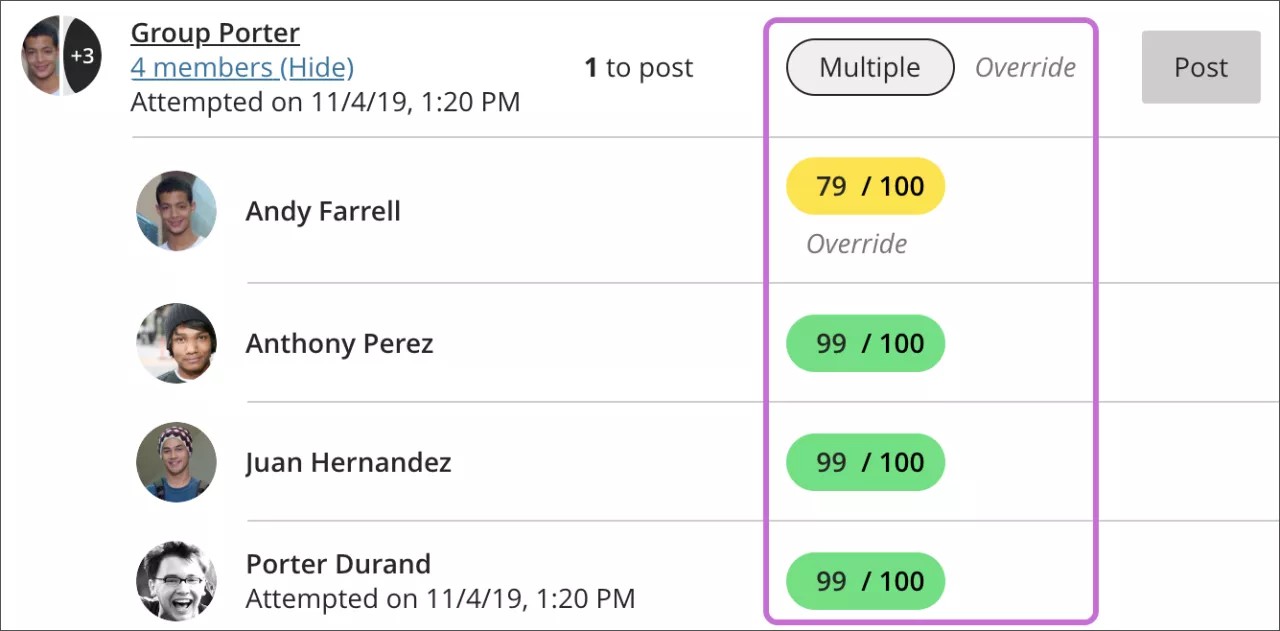
Vous pouvez également attribuer différentes notes dans l'affichage en mode Grille du relevé de notes. Sélectionnez la cellule d'un membre du groupe et tous les autres membres du groupe sont mis en surbrillance dans la grille. Modifiez la note d'un membre du groupe, le cas échéant. Vous avez la possibilité d'appliquer cette note modifiée à tous les membres du groupe.
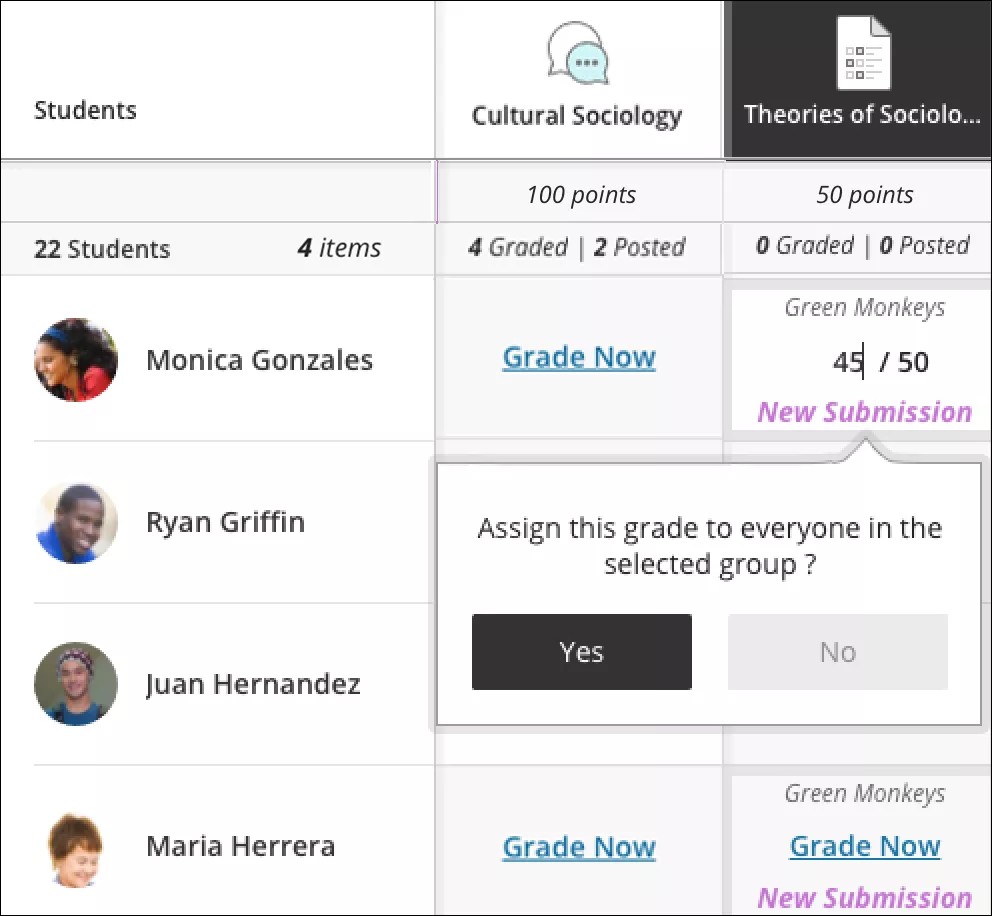
Puis-je déplacer des membres du groupe après avoir noté un travail?
Vous pouvez déplacer les étudiants d'un groupe à un autre et ajouter de nouveaux étudiants à votre cours. Les nouveaux membres des groupes peuvent accéder au travail que le groupe a enregistré jusque-là. Les nouveaux membres des groupes peuvent également soumettre le travail au nom du groupe.
Lorsque des étudiants ayant des notes sont déplacés vers différents groupes, ceux-ci conservent leurs notes, mais les travaux associés ne sont pas transférés. Ces nouveaux membres du groupe conservent leurs notes existantes. Leurs notes ne s'appliquent pas au reste du groupe. Cependant, si vous n'avez pas noté le travail du nouveau groupe, le nouveau membre reçoit la note du nouveau groupe lorsqu'elle lui est attribuée.
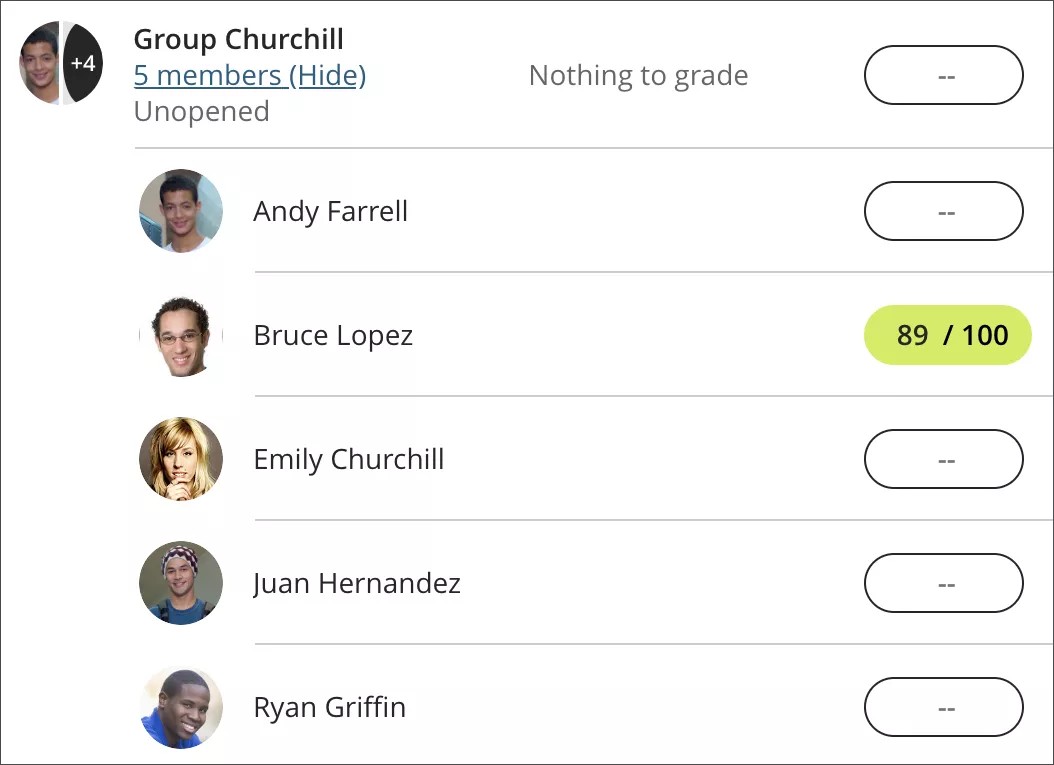
Si un groupe a reçu une note et que vous déplacez des étudiants vers ce groupe, les notes de ces étudiants devront leur être attribuées manuellement.
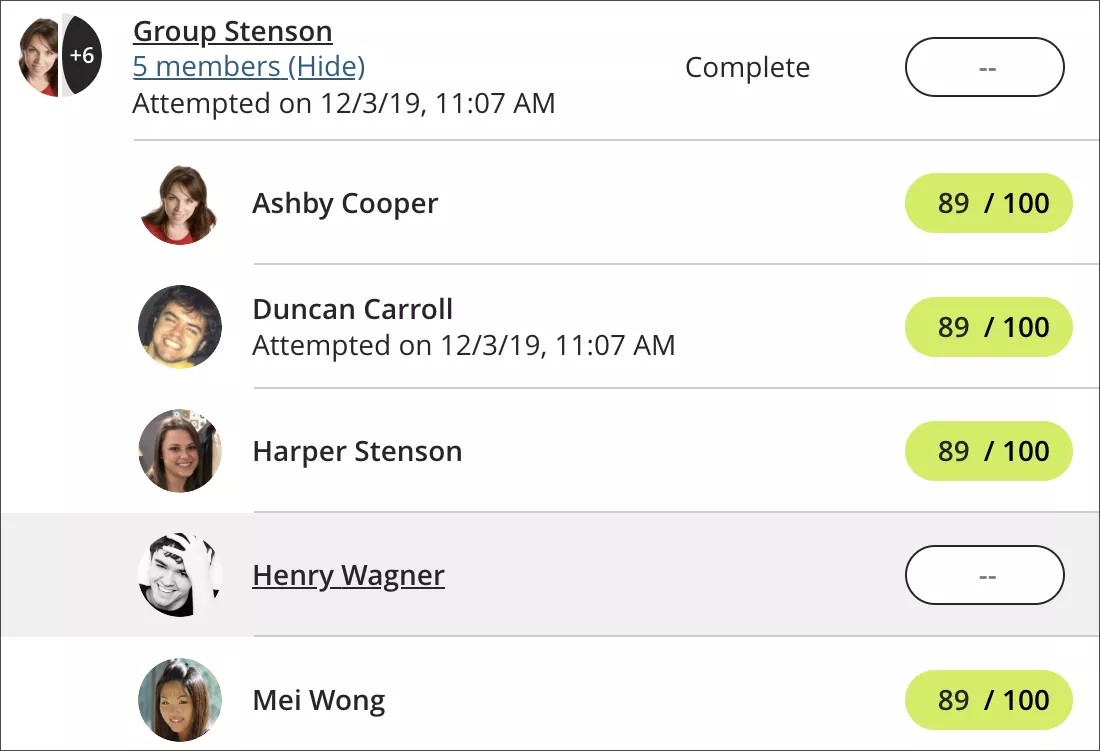
Exceptions d'évaluation de groupe
Vous pouvez accorder une exception à un groupe afin d'autoriser plusieurs tentatives de soumission ou de prolonger leur échéance, même si l'évaluation de groupe est masquée pour d'autres groupes. Étant donné que les extensions sont affectées aux groupes individuellement, vous pouvez définir des dates d'échéance ou un nombre de tentatives différent pour chaque groupe.
À partir de la page Soumissions d'une évaluation de groupe, sélectionnez Ajouter ou modifier des exceptions pour le groupe. Vous pouvez également ajouter des exceptions à partir de la page de soumission individuelle d'un groupe.